CAD的坐标轴如何才能固定在左下角?
返回CAD的坐标轴如何才能固定在左下角?
当在CAD滚动鼠标滚轮来进行界面的放大或缩小时,原本位于左下角的坐标轴也会跟着一起移动(如下图),这样子操作起来就很不方便,那么怎么把坐标轴固定于界面左下角并且让它保持不动呢?
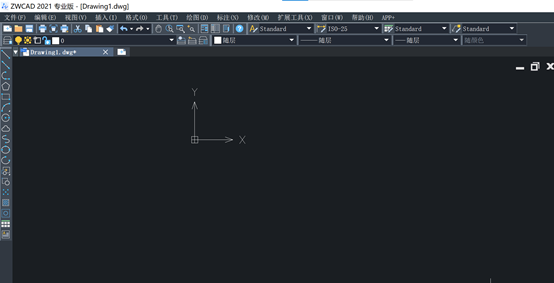
下面来看看在CAD软件中让坐标轴固定于左下角的方法
1,打开CAD 软件后,在命令框键盘输入命令“UC”(UCSMAN),然后确定按回车键。然后就会开启“用户坐标系”对话框,显示以及修改用户坐标系,恢复命名且正交的 UCS,并且设置 UCS 的相关项。
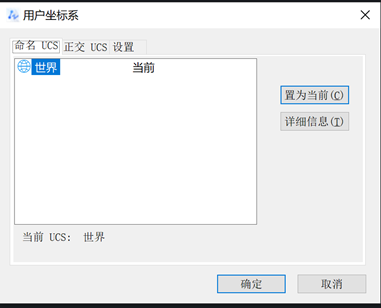
2,或者也可以依次点击菜单项:“工具”»“命名UCS”开启“用户坐标系”会话框。
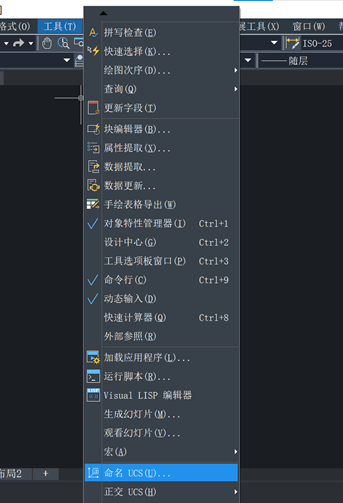
3,点击选项“设置”
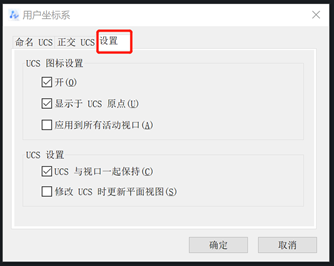
4,不要勾选“显示于UCS原点”前的勾,然后按确定按钮即可
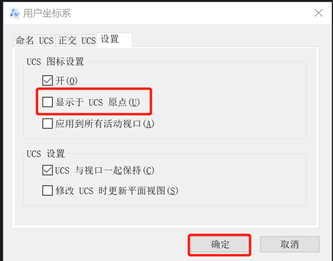
5,此时坐标轴就固定在左下角了,鼠标滚轮的滚动不会让它移动。
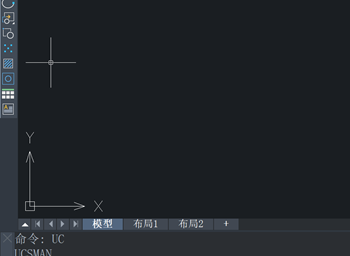
推荐阅读:40001百老汇峰会
推荐阅读:40001百老汇CAD


























